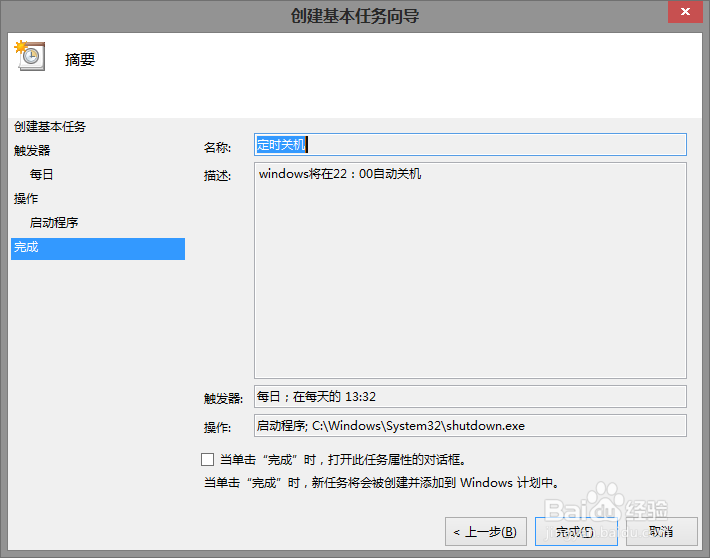1、按快捷键“win+r”

2、输入“taskschd.msc”
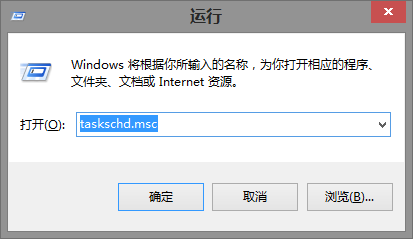
3、点击“确定”进入如下界面

4、点击“创建基本任务”进入如下界面
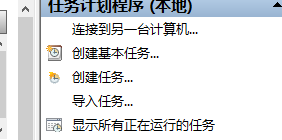

5、在名称栏中输入“定时关机”描述栏输入“windows将在22:00自动关机”(这里时间可以自定)
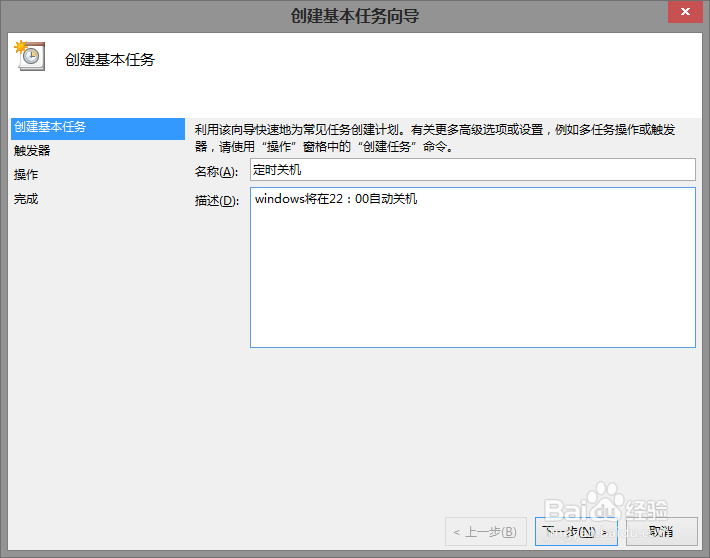
6、步骤5填好名称和描述后点击“下一步”进入如下界面

7、选择“每天”,并且将上面的时间改为22:00(这里以22:00为例)-----点击”下一步“进入如下界面
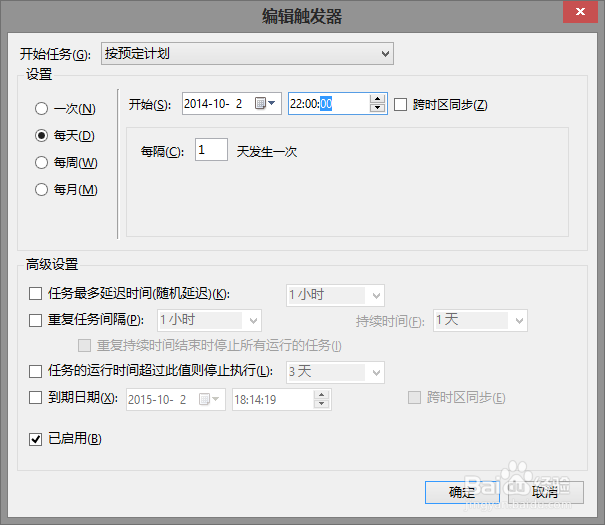
8、啥东西都不用改,点击“下一步”进入如下界面

9、选择“启动程序“----点击”下一步“进入如下界面
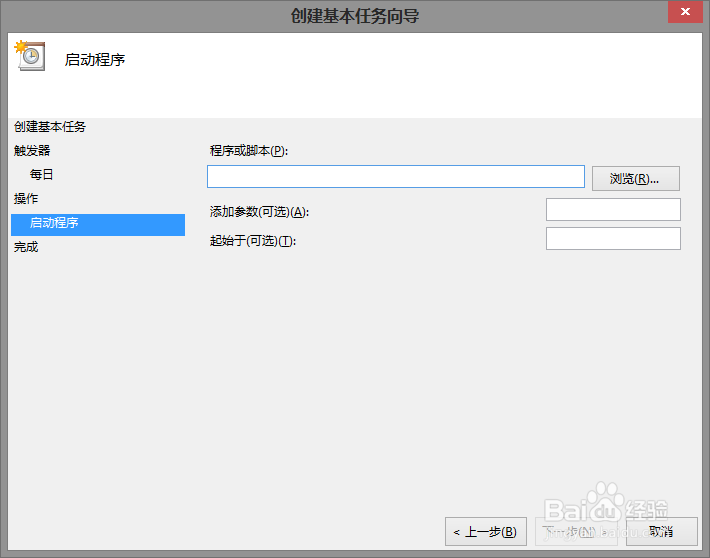
10、在程序或脚本中输入“C:\Windows\System32\shutdown.exe”在添加参数中输入“/s -t 30”
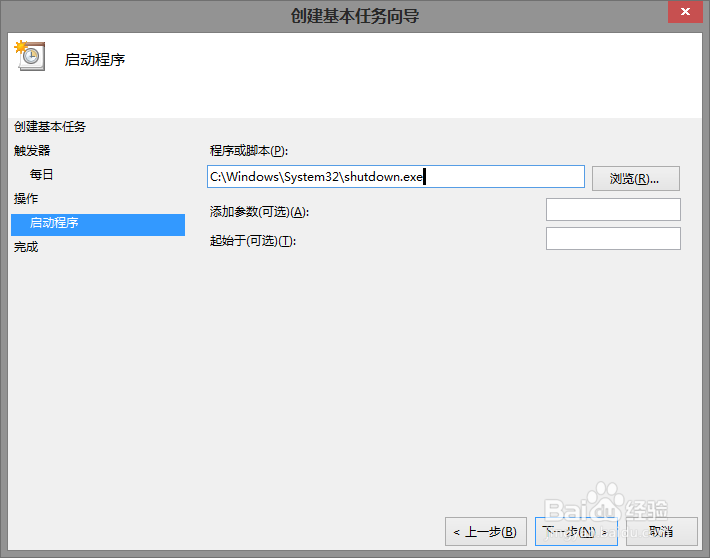
11、点击“下一步”进入如下界面-----点击完成